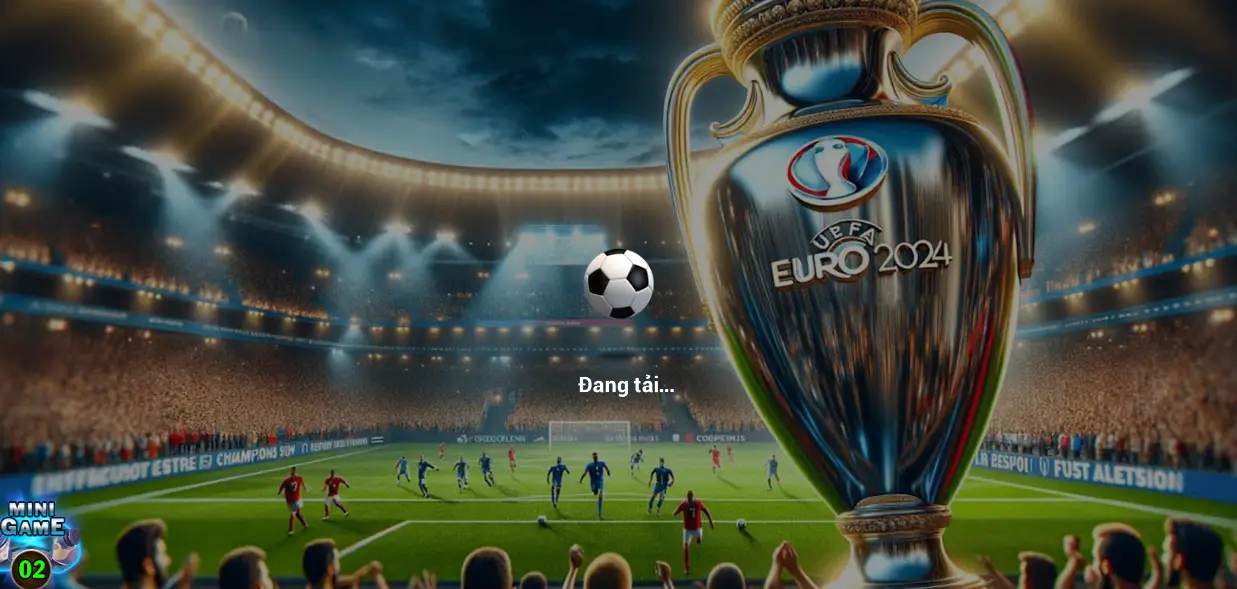Việc thay đổi số điện thoại xác minh iCloud là vô cùng quan trọng, giúp bạn nâng cao bảo mật thông tin cũng như kiểm soát thiết bị an toàn hơn. Đặc biệt khi bạn không còn sử dụng số điện thoại cũ hoặc muốn sử dụng số điện thoại mới, việc cập nhật thông tin này trên iCloud là vô cùng cần thiết.
Hiểu được điều đó, bài viết này sẽ hướng dẫn bạn cách thay đổi số điện thoại xác minh iCloud một cách nhanh chóng và dễ dàng nhất trên điện thoại iPhone.
Lợi ích khi đổi số điện thoại iCloud
Trước khi đến với hướng dẫn chi tiết, hãy cùng điểm qua một số lợi ích tuyệt vời khi thay đổi số điện thoại iCloud nhé!
- Gia tăng khả năng bảo mật: Bảo vệ toàn diện dữ liệu quan trọng như sao lưu, danh bạ, hình ảnh,… khỏi những truy cập trái phép.
- Kiểm soát thiết bị: Nắm quyền kiểm soát tuyệt đối với thiết bị của bạn, ngăn chặn việc sử dụng trái phép khi bị mất cắp.
- Khôi phục mật khẩu dễ dàng: Lấy lại quyền truy cập vào tài khoản iCloud một cách nhanh chóng khi bạn lỡ quên mật khẩu.
- Cập nhật thông tin: Sử dụng số điện thoại mới nhất để nhận thông báo, xác thực hai yếu tố và thực hiện các tác vụ quan trọng khác trên iCloud.
Hướng dẫn thay đổi số điện thoại tài khoản iCloud
Bước 1: Truy cập vào ứng dụng Cài đặt trên iPhone.
Bước 2: Chọn mục ID Apple, iCloud, iTunes & App Store.
Bước 3: Chọn Mật khẩu & Bảo mật.
Bước 4: Tại mục Số điện thoại tin cậy, chọn Sửa.
Bước 5: Nhấn vào biểu tượng dấu trừ màu đỏ bên cạnh số điện thoại xác minh hiện tại để xóa.
Bước 6: Xác nhận xóa số điện thoại bằng cách nhấn Tiếp tục.
Bước 7: Chọn mã vùng của bạn và nhập số điện thoại tin cậy mới.
Bước 8: Chọn phương thức xác minh số điện thoại (tin nhắn hoặc cuộc gọi) và nhấn Gửi.
Bước 9: Nhập mã xác thực được gửi về số điện thoại mới của bạn.
Xin chúc mừng! Bạn đã thay đổi số điện thoại tài khoản iCloud thành công.
Lưu ý:
- Đảm bảo bạn có quyền truy cập vào số điện thoại mới để nhận mã xác thực.
- Hãy ghi nhớ số điện thoại mới để sử dụng cho các dịch vụ của Apple trong tương lai.
Hy vọng bài viết đã cung cấp cho bạn những thông tin hữu ích về cách thay đổi số điện thoại xác minh iCloud. Chúc bạn thực hiện thành công!